Hulu nie działa w nieobsługiwanych i przestarzałych przeglądarkach
- Mozilla Firefox jest jedną z najpopularniejszych przeglądarek do serwisów streamingowych, jednak użytkownicy zgłaszali problemy z niedziałającym Hulu.
- Firefox jest jedną z przeglądarek obsługiwanych przez Hulu, ale dodatki lub kopia zapasowa pamięci podręcznej mogą powodować problemy z witryną.
- Użytkownicy mogą uruchomić narzędzie do rozwiązywania problemów, jeśli mają problemy ze zgodnością w Firefoksie.
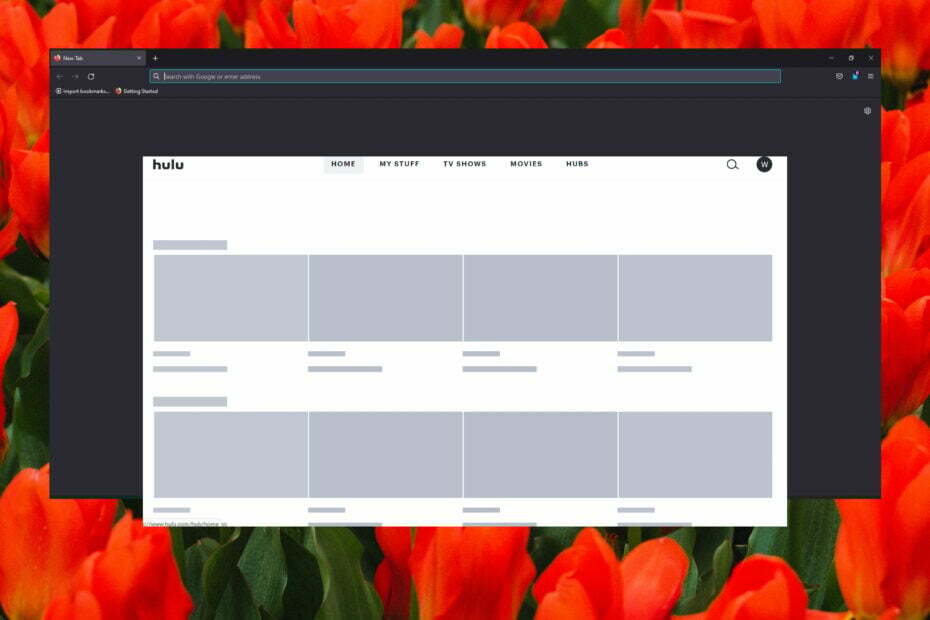
Zasługujesz na lepszą przeglądarkę! 350 milionów ludzi codziennie korzysta z Opery, pełnowartościowej nawigacji, która zawiera różne wbudowane pakiety, zwiększone zużycie zasobów i świetny design.Oto, co potrafi Opera:
- Łatwa migracja: użyj asystenta Opery, aby przenieść wychodzące dane Firefoksa w zaledwie kilku krokach
- Zoptymalizuj wykorzystanie zasobów: Twoja pamięć RAM jest używana wydajniej niż Firefox
- Zwiększona prywatność: zintegrowana bezpłatna i nieograniczona sieć VPN
- Brak reklam: wbudowany Ad Blocker przyspiesza ładowanie stron i chroni przed eksploracją danych
- Pobierz Operę
Mozilla Firefox ma wiele funkcji, które sprawiają, że jest doskonałym wyborem do strumieniowego przesyłania ulubionych filmów i programów telewizyjnych na Hulu. Jednak użytkownicy zgłaszali problemy z niedziałającym Hulu w Firefoksie. Czytaj dalej, aby znaleźć szybkie rozwiązanie tego problemu.
Użytkownicy zgłaszają również, że Hulu działa na telewizorach smart TV i Safari. Jeśli masz problemy z Hulu nie działa w Chrome, na to też mamy rozwiązania.
Dlaczego Hulu nie gra w mojej przeglądarce?
Hulu może nie grać w przestarzałych lub nieobsługiwanych przeglądarkach. Platforma do przesyłania strumieniowego obsługuje najnowsze wersje Google Chrome, Firefox, Safari i Microsoft Edge. Hulu może również nie działać poprawnie z blokerami reklam i plików cookie.
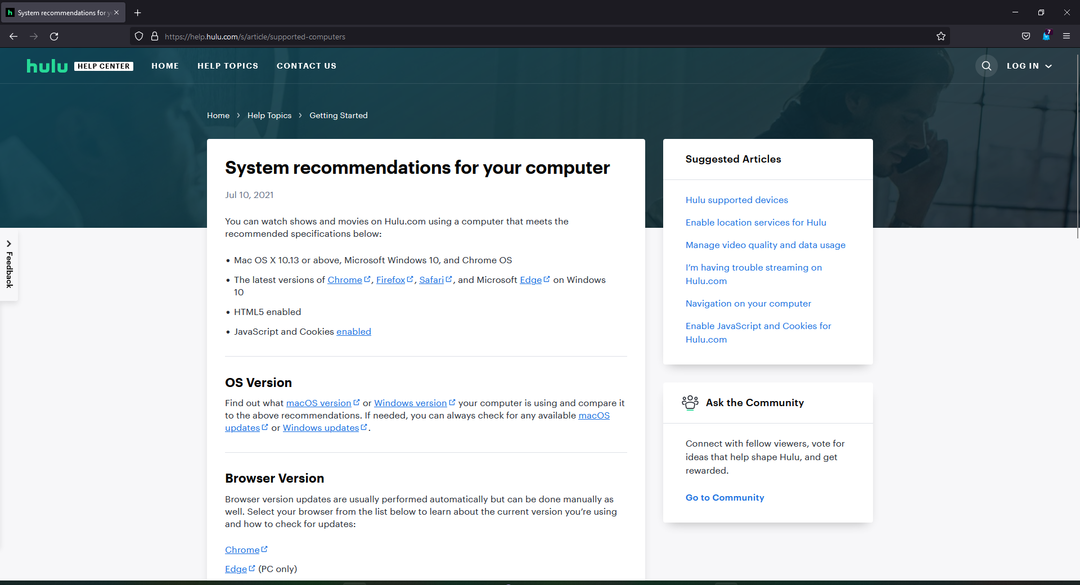
Czy Hulu nie działa w Firefoksie?
Firefox jest jedną z przeglądarek kompatybilnych z Hulu i powinien działać. Jeśli masz problemy z niedziałającym Hulu w Firefoksie, upewnij się, że wszystkie blokery reklam są wyłączone i masz włączony HTML5.
Szybka wskazówka:
Opera to przeglądarka oparta na Chromium, która korzysta z tej samej bazy kodu silnika i obsługuje HTML5, JavaScript i pliki cookie dla Hulu.
Dzięki dodatkowi User-Agent Switcher do Opery możesz zmienić jego kształt na dowolną inną dostępną opcję na liście, w tym Firefox.

Opera
Strumieniowanie Hulu w Operze może być takie samo jak w Firefoksie, ale zmienia się tylko dzięki dodatkowi.
Jak naprawić Hulu, jeśli nie działa w Firefoksie?
1. Sprawdź aktualizacje
- W przeglądarce Firefox kliknij trzy linie w prawym górnym rogu i wybierz Ustawienia.
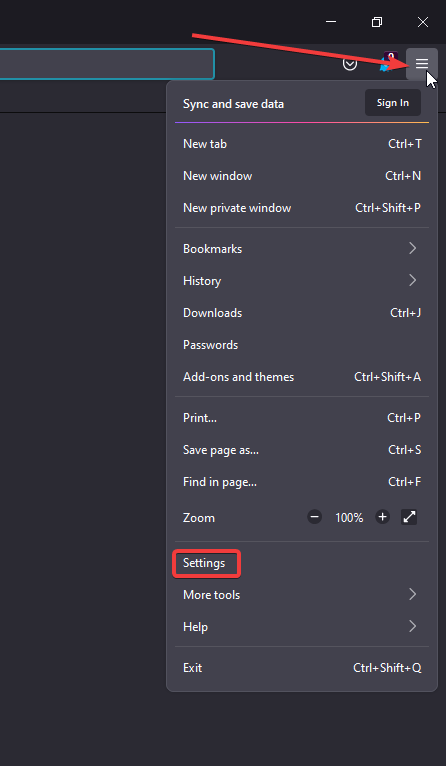
- W Ogólny, przewijaj, aż zobaczysz Aktualizacje Firefoksa.
- Kliknij Sprawdź aktualizacje.
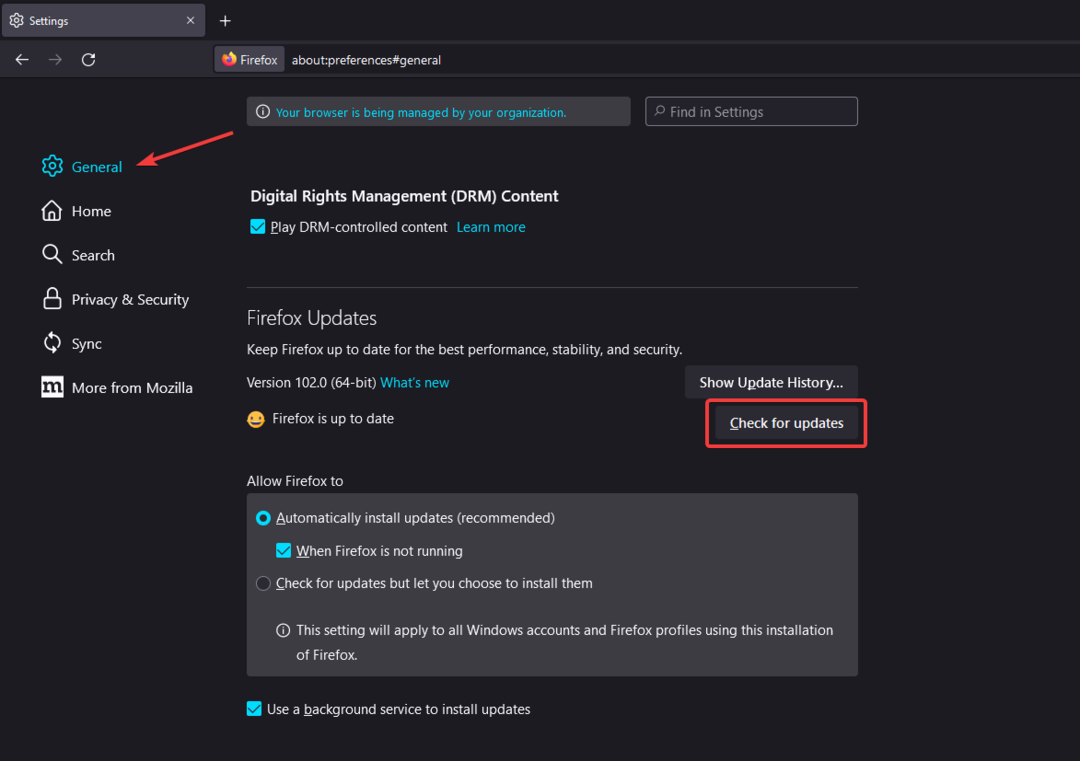
- Wykonaj wszelkie wymagane aktualizacje.
Aby uniknąć problemów lub błędów podczas przeglądania w Firefoksie, upewnij się, że aktualizujesz go. Zalecane jest zezwolenie Firefoksowi na automatyczne instalowanie aktualizacji, abyś nie musiał się o to martwić.
- Linki nie działają w Firefoksie: 5 sposobów na ich naprawienie w 2022 roku
- Nie można załadować XPCOM: 9 sposobów na naprawę w Firefoksie, Tor i Windows
- Jak zmusić Firefoksa do otwierania linków w nowej karcie?
- 3 sposoby naprawienia Ctrl F, jeśli nie działa w przeglądarce Firefox [Przewodnik 2022]
- 3 sposoby naprawy Outlooka, jeśli nie działa w Firefoksie
2. Wyczyść dane przeglądarki
- W przeglądarce Firefox kliknij trzy linie w prawym górnym rogu i wybierz Ustawienia.
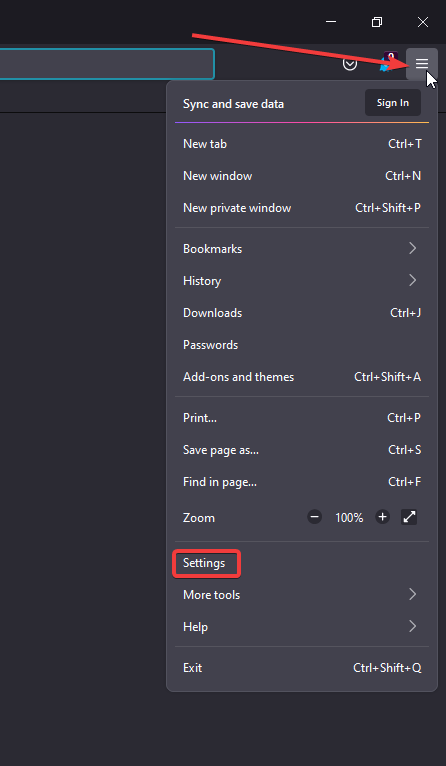
- Iść do prywatność i bezpieczeństwo i pod Pliki cookie i dane witryn Wybierz Wyczyść dane.
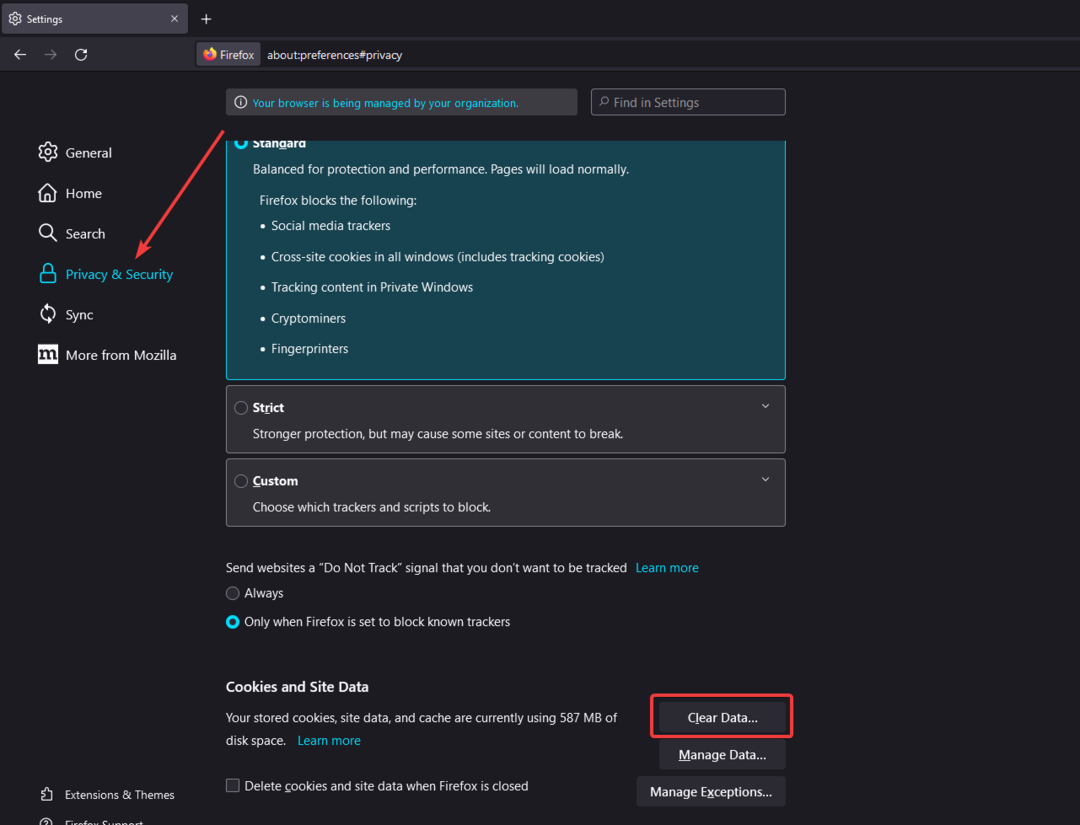
- Zaznacz pole obok Pliki cookie i dane witryn i pudełko przez Zawartość sieci w pamięci podręcznej.
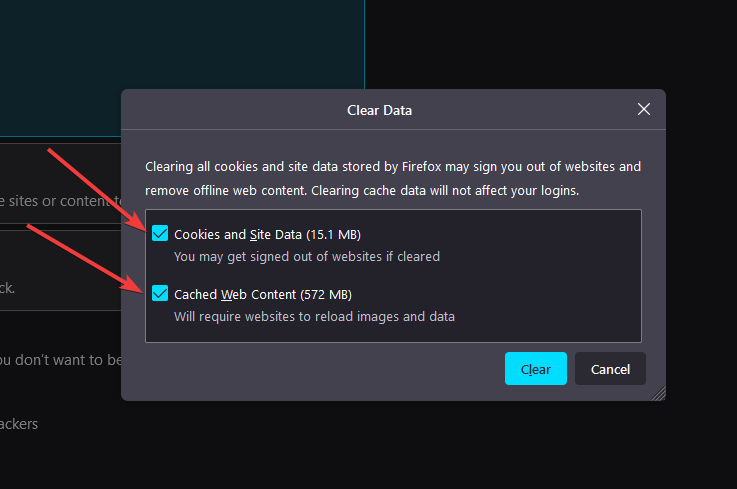
- Kliknij Jasne.
Jeśli Twoja pamięć podręczna i dane witryny mają kopię zapasową, może to powodować problemy z witrynami takimi jak Hulu. Dobrym wskaźnikiem, kiedy należy wyczyścić pamięć podręczną, jest sytuacja, w której Hulu nie załaduje strony głównej.
3. Wyłącz rozszerzenia
- W przeglądarce Firefox kliknij trzy linie w prawym górnym rogu i wybierz Dodatki i motywy.
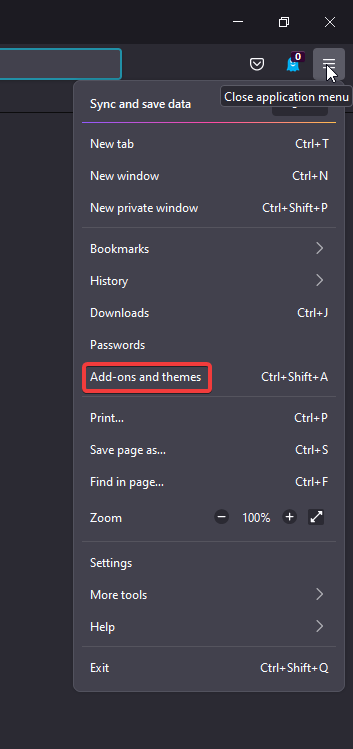
- Iść do Rozszerzenia i przejść przez i wyłączyć zainstalowane dodatki.
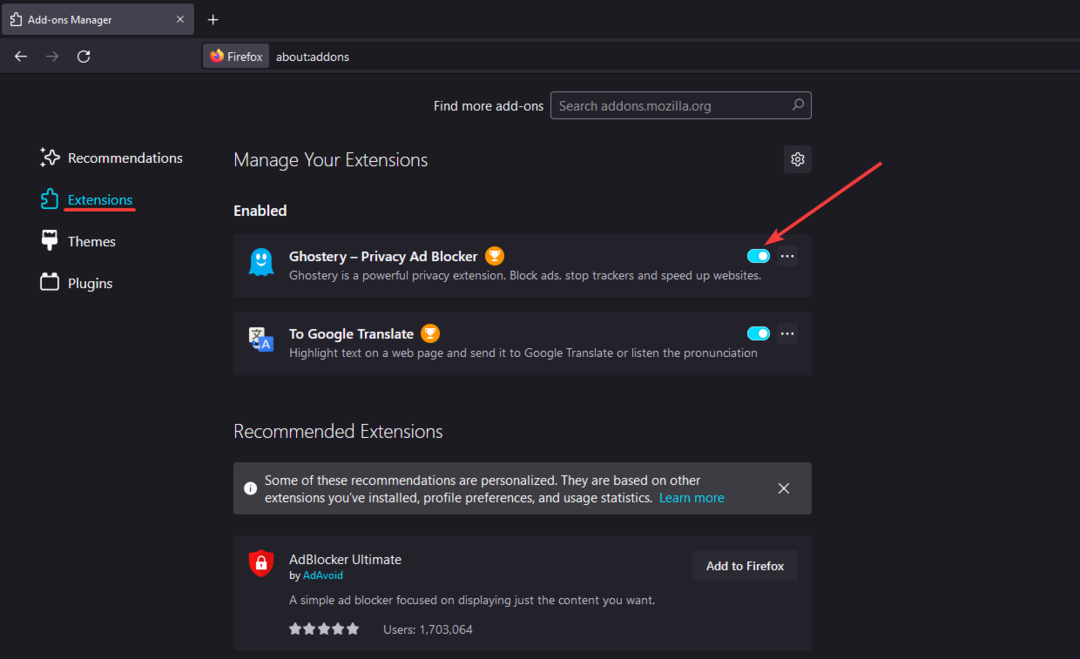
- Uruchom ponownie przeglądarkę.
Zwykle rozszerzenia blokujące reklamy mogą powodować problemy z witrynami strumieniowymi, ale spróbuj wyłączyć wszystkie zainstalowane dodatki, aby sprawdzić, czy to rozwiąże problem. Ponieważ rozszerzenia pochodzą od firm zewnętrznych, mogą nie być aktualizowane lub mogą być wadliwe, co prowadzi do problemów z przeglądarką.
Jak naprawić problemy ze zgodnością w Firefoksie?
- Kliknij na Początek menu i wyszukaj Firefox.
- Kliknij prawym przyciskiem myszy i wybierz Otwórz lokalizację pliku.
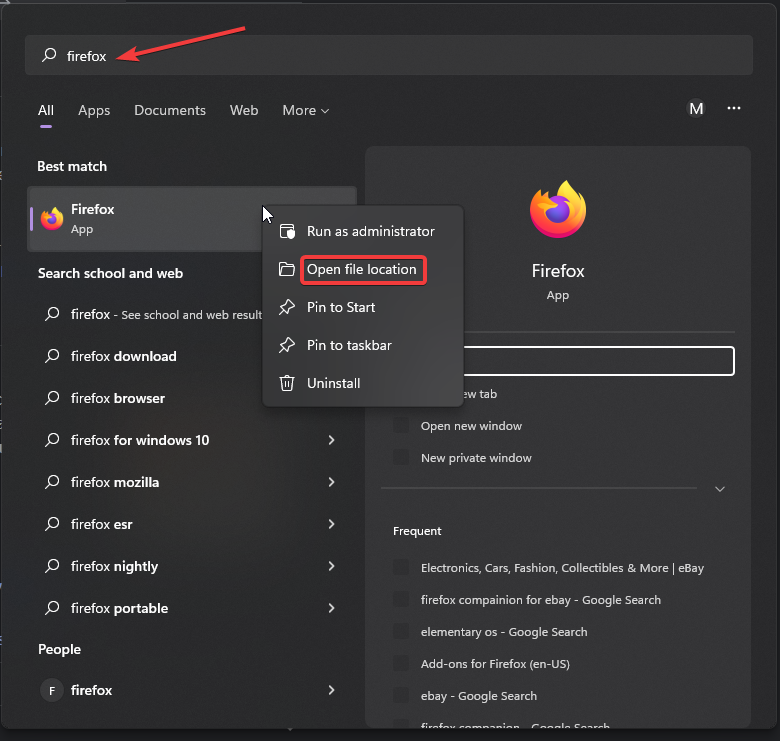
- Wybierz Firefox i kliknij prawym przyciskiem myszy, a następnie kliknij Nieruchomości.
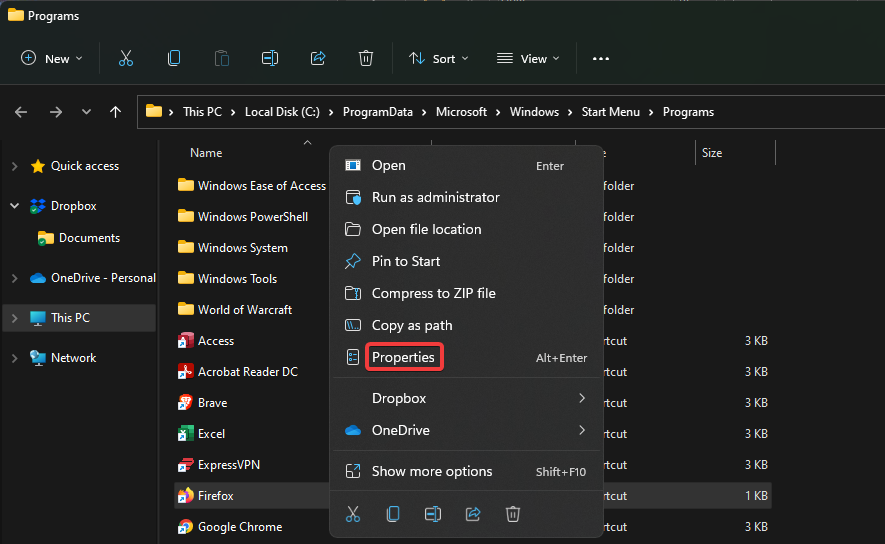
- Pod Zgodność, Wybierz Uruchom narzędzie do rozwiązywania problemów ze zgodnością.
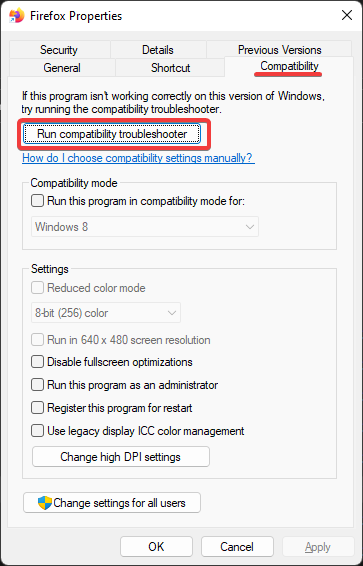
Jeśli masz problemy ze zgodnością w Firefoksie, uruchomienie narzędzia do rozwiązywania problemów ujawni wszelkie problemy, które należy naprawić. Upewnij się również, że tryb zgodności nie jest włączony w systemie Windows 8.
Mamy nadzieję, że jedno z powyższych rozwiązań pomogło rozwiązać wszelkie problemy z niedziałającym Hulu w Firefoksie. Pamiętaj, aby poinformować nas, który krok zadziałał dla Ciebie lub jeśli masz rozwiązanie, które nie jest wymienione powyżej.
 Nadal masz problemy?Napraw je za pomocą tego narzędzia:
Nadal masz problemy?Napraw je za pomocą tego narzędzia:
- Pobierz to narzędzie do naprawy komputera ocenione jako świetne na TrustPilot.com (pobieranie rozpoczyna się na tej stronie).
- Kliknij Rozpocznij skanowanie aby znaleźć problemy z systemem Windows, które mogą powodować problemy z komputerem.
- Kliknij Naprawić wszystko rozwiązać problemy z opatentowanymi technologiami (Ekskluzywny rabat dla naszych czytelników).
Restoro zostało pobrane przez 0 czytelników w tym miesiącu.


